Androidの世界に飛び込もうとするとき、タブレット選びは楽しい反面、ハイエンドモデルとなると性能や価格の違いで悩んでしまいますよね。
ここでは、現場で培った設定のコツから便利機能の引き出し方まで、手順を一つずつやさしく案内します。初期設定を終えた直後から操作に戸惑わず、動画視聴や資料作成などを滑らかに楽しめるようになります。
準備は簡単ですので、手元の端末を用意して、順番どおりに進めながら快適なタブレット生活を始めましょう。
ハイエンドAndroidタブレットをすぐに快適に使い始めるステップ

端末を手に入れたワクワク感が残っているうちに、まずはサクサク使える準備をしましょう。こちらでは画面の調整からアプリ導入まで、快適スタートに欠かせないステップを紹介します。
- 電源オンと初期セットアップ:言語やWi-Fiを登録してGoogleアカウントでログインします。
- システムアップデート確認:設定から最新OS/セキュリティパッチを適用して動作安定化を図ります。
- セキュリティ設定:指紋認証やパスコードを登録して不正アクセスを防ぎます。
- 画面と入力設定:解像度やダークモード、スタイラスペンの反応を最適化します。
- 開発者オプション(任意):アニメーション無効化やUSBデバッグを有効にすると操作が軽快になります。
- おすすめアプリ導入:ブラウザやメモツール、PDFリーダーなど利用シーンに合うものを揃えます。
- バックアップと同期設定:Googleドライブやクラウドサービスで自動保存先を決めておきます。
Googleアカウントでかんたん初期設定
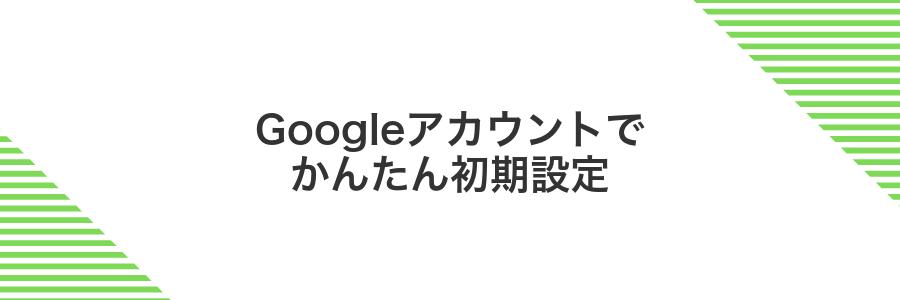
端末を初めて起動したら、Googleアカウントでサインインすると連絡先やカレンダーのデータが自動で同期されたり、過去にインストールしたアプリがすぐ復元されたりします。
この方法ならホーム画面の設定や壁紙、Wi-Fi情報もまとめて引き継げるので、面倒な手入力をぐっと減らせます。Playストアへのアクセスもすぐにできるようになるので、必要なアプリをすぐにインストールできるのも嬉しいポイントです。
①電源ボタンを長押ししてタブレットを起動
タブレットの側面や上部にある電源ボタンを、指の腹で約3秒間しっかり押し続けてください。
画面にメーカーのロゴや起動アニメーションが見えたら指を離して大丈夫です。
電源ボタンの位置はモデルによって異なります。背面やディスプレイ上部に配置されている場合もあります。
②言語を選び「開始」をタップ
画面に並んだ言語一覧から使いたい言語をタップして選択します。日本語が見つけにくいときは一覧を上下にスワイプするか、虫眼鏡アイコンで「Japanese」と入力すると探しやすいです。言語がハイライトされたら、画面右下に出る開始をタップしてください。
③Wi-Fiネットワークを選びパスワードを入力
ネットワーク一覧から自宅やオフィスのWi-Fiを選んでください。
パスワード欄が表示されたら、無線ルーターの底面などに書かれたセキュリティキーを正確に入力します。
大文字・小文字や数字の打ち間違いが多いので、画面右端の目アイコンをタップして入力内容を確認すると安心です。
SSID(ネットワーク名)が似ている場合があるので、ルーターのラベルと一致する名前を選んでください。
④Googleアカウントでログイン
初期セットアップ画面で「Googleにログイン」をタップして、登録済みのメールアドレスを入力します。
続いてパスワードを入力し、「次へ」をタップします。
必要に応じてスマホに届く二段階認証のコードを入力します。
同期させたいサービスを選び終えたら「完了」をタップして設定を確定します。
もしGoogleアカウントをお持ちでない場合は「アカウントを作成」をタップして新規登録してください。
⑤指紋や顔認証を登録
設定アプリをひらきセキュリティとプライバシー→生体認証→指紋をえらびます。
画面の案内にしたがい指先をセンサーにあてましょう。読み取り精度を高めるために指のさまざまな向きも登録しておくと安心です。
同じく生体認証画面で顔認証をえらびます。
顔が収まるようにカメラの前でゆっくり首を動かすと全体を登録できます。
指や顔が濡れていたり暗所だと読み取りにくくなるので、乾いた状態で明るい場所で登録しましょう。
⑥必要なアプリをGooglePlayでインストール
Android13搭載タブレットならGooglePlayが標準で入っているので、ここからお気に入りのアプリをまとめて揃えましょう。
ホーム画面かアプリ一覧からGooglePlayを見つけてタップします。
画面右上のアイコンを押してGoogleアカウントが表示されるかをチェックします。未登録なら画面の案内に沿ってログインしましょう。
上部の検索バーをタップして、目的のアプリ名を入力します。キーワードは英語でも日本語でもヒットしやすいです。
検索結果から狙いのアプリを選び、インストールボタンをタップします。Wi-Fi推奨ですがモバイルでも問題ありません。
インストール後に「開く」をタップし、必要なアクセス許可を求められたら承認します。
⑦ホーム画面の配置をカスタマイズ
ホーム画面の並びを自分の使い方に合わせると、アプリへのアクセスがスムーズになります。
画面上の何もない場所を長押しすると、壁紙やウィジェットなどの設定メニューが表示されます。
設定>ホーム設定>ホームグリッドから行列数を選んで、アイコンの間隔を自分好みに変えます。
同じくホーム設定>ウィジェットからドラッグして好きな場所に置くと、天気やカレンダーをすぐ確認できます。
アイコンを重ねるとフォルダ化できるので、ジャンル別にまとめて探しやすくしましょう。
ウィジェットを置きすぎると動作が重くなるのでほどほどにしましょう。
旧端末からサクッとデータ移行
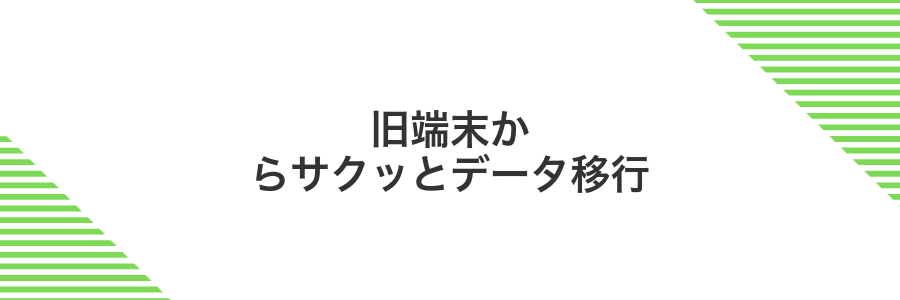
せっかくのハイエンドタブレットを手に入れたら、古いスマホの大切なデータをすぐ持ってきたいですよね。ここでは速さや手軽さに応じた3つの方法を紹介します。
- Googleアカウント同期:連絡先やカレンダー、アプリの設定が自動でクラウドに保存されます。Wi-Fi環境があればほとんど手間いらず。
- USB-C OTGケーブル転送:ケーブル1本で写真や動画、大きなファイルを一気にコピーできます。ネット回線に頼らない安定感が魅力です。
- メーカー純正移行アプリ:メーカー同士ならアプリ一つで連絡先やメッセージ履歴までほぼ丸ごと移せます。特定機種同士なら最も手軽です。
どの方法も大切なデータをまるごと引っ越せますが、動画や音楽ファイルがたくさんあるならUSB-Cケーブルがいちばん速く安心です。
大容量を動かすときは、最新OSのUSBストレージ認識機能を活かして高速モードに切り替えてみてください。
①両端末の電源を入れて近くに置く
両方のAndroidタブレットの電源を長押しして起動します。起動後にホーム画面が表示されていることを確認してください。そのままタブレット同士を手が届く範囲、だいたい10cm以内に並べるとBluetoothやWi-Fiの接続が安定しやすくなります。
起動直後はケースやカバーがBluetoothアンテナを遮る場合があるので、外して試すとつながりやすくなります。
②旧端末で「クイック転送」を起動
ホーム画面から設定アプリを開きます。
下にスクロールしてGoogleをタップしてください。
デバイス転送を選び、クイック転送を起動します。
③USB-CケーブルまたはWi-Fiを選ぶ
タブレットとパソコンやネットワークをつなぐには、USB-CケーブルかWi-Fiのどちらかを選びます。安定したやりとりにはケーブル接続が手軽でトラブルも少なめです。
USB-CケーブルをパソコンのUSBポートに差し込みます。タブレット側では「ファイル転送」または「写真転送(PTP)」を選ぶとスムーズにデータのやりとりができます。
開発者オプションを有効にし「USBデバッグ」をオンにします。ケーブルで一度接続後、ネットワークADBを許可し、パソコンと同じWi-Fiに接続するとケーブルなしでファイル転送やデバッグが使えます。
USB-Cケーブルは高品質なものを選ぶと給電不足や断線トラブルを防げます。
④画面の指示に従い転送内容を選択
画面に「データを転送するアイテムを選んでください」と表示されたら、移したい項目にチェックを入れます。アプリ、連絡先、写真や動画など必要なものだけ選べるので、あとで不要なデータを整理する手間が省けます。
もし全部まとめて移したいなら、画面下の「すべて選択」をタップすると一度にチェックが入ります。選び終わったら右下の「次へ」を押して進めましょう。
Wi-Fiが不安定だと転送が途中で止まることがあります。できるだけ安定したネットワークを使いましょう。
⑤転送完了を待つ
パソコンからタブレットへのファイル転送が終わるまで、そっと待ちましょう。大きな動画や画像を送る場合は数分かかることがあります。
通知パネルを下ろすと進行度が%表示で確認できます。完了メッセージが出るまではファイル操作やケーブルの抜き差しを避けてください。
画面がスリープすると転送が止まることがあります。事前に設定で画面消灯時間を延ばしておくと安心です。
⑥新端末で権限を確認し再起動
設定アプリを開き「アプリと通知」から対象アプリを選択してください。
「権限」をタップして、カメラやストレージ、マイクなど必要な権限がすべて許可済みになっているか確認しましょう。
権限の調整が終わったら電源ボタンを長押しし「再起動」を選んで端末を再起動してください。
必要な権限を拒否しているとアプリが正しく動作しないことがあります。
PCとつないで手動カスタム

PCをUSB接続するだけで、ファイル転送の高速化や直接的な設定変更が実現できます。大容量の壁紙やフォント、テーマパッケージもまとめてドラッグ&ドロップでやり取りできるので、タブレット上の操作を最小限に抑えながら快適にカスタムを進められます。
さらにPC上のテキストエディタで設定ファイルをじっくり編集したり、adbコマンド(Androidデバッグブリッジ)を使って細かなシステム設定に直接アクセスしたりできるのも心強いポイントです。少しテクニカルですが、手順どおりに進めれば初めてでもスムーズに理想のカスタムを叶えられます。
①PCとタブレットをUSB-Cで接続
データ転送対応のUSB-Cケーブルを用意しましょう。充電専用ケーブルだとファイルや画面連携ができないことが多いので、パッケージの仕様をしっかり確認してください。
PCのUSB-Cポートにケーブルを差し込んでから、タブレット側のポートにも押し込むだけで完了です。向きがないのでスムーズに挿せます。
USBハブ経由だと速度低下や認識不良の原因となることがあります。直接ポートへ接続すると安定します。
②タブレットの通知から「USB設定」を「ファイル転送」に変更
タブレットをPCに接続したら、画面上から通知パネルを軽く下にスワイプしてみましょう。
ここに「USBを充電中」などの通知が表示されるはずです。この通知をタップして詳細を開きます。
次に「USB設定」や「USB用途」と表示される場所で、「ファイル転送(MTP)」を選んでください。
注意:ケーブルが充電専用の場合データ転送ができません。データ対応ケーブルを用意しましょう。
③PCでAndroidFileTransferまたはExplorerを開く
USBケーブルでタブレットをPCに接続するときは、先にタブレット側で画面ロックを解除しておきます。
Macなら「AndroidFileTransfer」をアプリケーションフォルダから起動します。自動で立ち上がらないときは手動で開くと、タブレット内のファイル一覧が表示されます。
Windowsはエクスプローラーを開き、左側にある「PC」もしくは「デバイスとドライブ」からAndroidタブレットを選んで中身を確認します。
タブレット側のUSB設定が「ファイル転送」になっているか必ず確認してください。
④音楽やドキュメントをドラッグ&ドロップ
タブレットとPCをデータ転送対応のUSBケーブルでつなぎます。充電専用ケーブルだと認識しないので注意してください。
タブレットの画面を上からスワイプし、USBの通知をタップして「ファイル転送(MTP)」を選びます。
PCのエクスプローラー(MacはFinder)で「XXXXタブレット」デバイスを開き、MusicやDocumentsフォルダーを表示します。
PC側で追加したい音楽やドキュメントを選び、タブレット内の目的フォルダーにドラッグ&ドロップします。大きいファイルは数秒から数十秒かかる場合があります。
USBケーブルはデータ転送対応を選んでください。充電専用だとフォルダーが表示されません。
⑤設定→壁紙とスタイルで画像を壁紙に設定
ホーム画面の何もない部分を長押ししてショートカットメニューを表示します。
メニューから設定を選んで、設定画面を開きます。
設定一覧から壁紙とスタイルをタップします。
「画像を選択」をタップして、カメラロールやギャラリーから使いたい写真を選びます。
クロップ枠で気に入る見え方に調整したら次へをタップします。
「ホーム画面」「ロック画面」「両方」から使いたい場所を選んで壁紙を設定をタップすれば完了です。
高解像度の画像を使うとスクリーンにフィットしやすく、画質を損なわずにきれいなまま表示できます。
⑥設定→アプリと通知で不要アプリを無効化
不要アプリを無効化すると端末の動きがスムーズになってバッテリーも長持ちしますよ。
ホーム画面またはアプリ一覧から歯車アイコンの設定をタップします。
設定メニューの中からアプリと通知を探してタップします。
一覧から動作が気になるアプリをタップし、詳細画面を開きます。
詳細画面で無効化ボタンをタップし、確認メッセージが出たら再度無効化を確定します。
システムアプリを無効化すると機能に影響が出る場合があるので十分に注意してください。
ハイエンドAndroidタブレットをもっと便利に!プロの応用テクニック
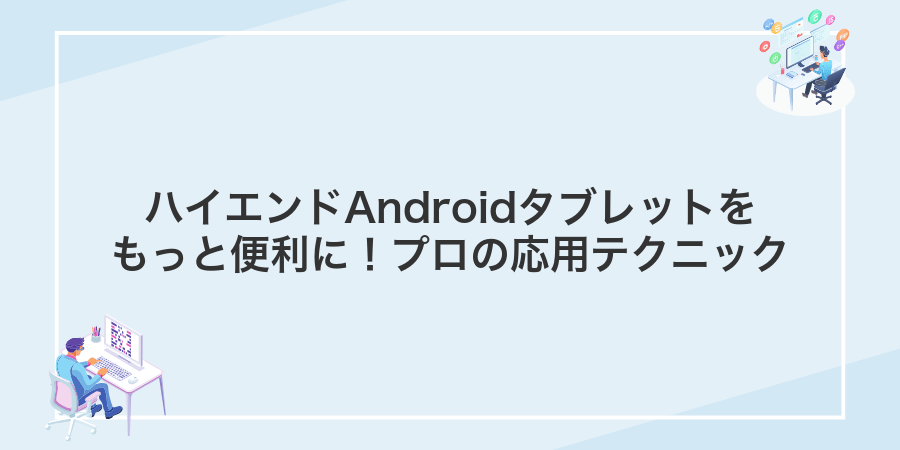
ちょっと先を行く活用法をまとめました。手を加えるだけで日常がもっと快適になりますよ。
| テクニック | 役立つシーン | 期待できる効果 |
|---|---|---|
| 画面分割ジェスチャーカスタム | 複数アプリ並列操作 | スムーズな作業切り替え |
| カスタムキーマッピング | 外付けキーボード利用 | ショートカットが直感的 |
| ワイヤレスADBデバッグ | アプリ開発 | ケーブルレスでデバッグ |
| SmartLock自動解除 | 自宅や職場のWi-Fi | スピーディーなロック解除 |
| スタイラスショートカット | 手書きメモ作成 | よく使う機能を即起動 |
| ゲームパフォーマンスモード | 高負荷ゲームプレイ | ラグを抑えたプレイ体験 |
| マルチウィンドウプリセット | 定型業務 | ワンタップでセット呼び出し |
マルチウィンドウで動画とメモを同時進行

タブレット画面をふたつに分けて、片方で動画を再生しながらもう片方でメモをとると、とってもスムーズに作業が進みます。勉強用の講義動画を視聴したり、レシピを確認しつつ料理手順を書き留めたり。マルチウィンドウなら、いちいちアプリを切り替える手間がなくなって、手元のノートアプリと動画再生画面をいっぺんに見比べられます。
アプリ履歴でアイコンを長押しして分割画面を選ぶ
画面下のナビゲーションバーで■アイコンをタップして、直近で使ったアプリの一覧を呼び出します。
一覧に並ぶアプリのカード上部に表示されているアプリアイコンをそっと長押しします。
ポップアップメニューから「分割画面表示」をタップすると、画面上部に選んだアプリが固定されます。
すべてのアプリが分割画面に対応しているわけではないので、表示されない時は別のアプリを試してみてください。
もうひとつのアプリを一覧からタップして下部に配置
ホーム画面を上方向にスワイプして、インストール済みアプリの一覧を表示します。
追加したいアプリを長押ししてから下部のドックまでドラッグし、指を離してアイコンを配置します。
ドックに空きがない場合は、既存アイコンを長押しして外側の空きスペースへ移動してから配置してください。
境界バーをドラッグしてサイズを調整
調整したいウィジェットや分割画面の境界バーに指をあてて軽く押し、そのまま左右や上下にスライドさせてサイズを変更します。大きさを細かく変えたいときはゆっくり動かすと狙いどおりに動いてくれます。
バーが反応しにくいときは画面を一度ロック解除し直すか指先を乾かしてから操作するとスムーズです。
外部モニターにつないで大画面モードを楽しむ

タブレットの画面をそのまま表示するだけじゃもったいないと思ったことはありませんか。USB-Cケーブル一本で外部モニターにつなげば、フルHDや4Kの大画面に切り替えられて、まるでデスクトップPCのような広々した作業スペースが手に入ります。
動画視聴はもちろん、プレゼン資料の表示や複数ウィンドウを並べたドキュメント編集にもぴったりです。画面をミラーリングする「同じ画面表示」と、拡張デスクトップの「別画面表示」を簡単に切り替えられるので、用途に合わせて自由にカスタマイズできます。
最新のAndroid OSでは、USB-CがDisplayPort(ディスプレイポート)に対応している機種が増えていて、ケーブル一本で映像出力と給電が同時にできるものもあります。電源を気にせず長時間の作業や動画再生ができるので、会議室でも自宅デスクでも安心して大画面モードを楽しめます。
初めて接続するときは、モニター側の入力切替をUSB-CまたはDP Alt ModeにあわせるだけでOKです。数秒待てば自動認識してくれるので、あっという間に大画面ワークスペースが完成します。
USB-C→HDMIアダプターをタブレットに接続
タブレットのUSB-Cポートにアダプターをまっすぐ軽く差し込みます。無理に押し込むとポートを傷めるので向きを合わせてゆっくり挿してください。
アダプターのHDMI端子にケーブルをしっかり差し込み、反対側をテレビやモニターへつなぎます。ケーブルは奥まで差し込むと映像が安定します。
タブレットの画面が自動でミラーリングされます。映像が映らないときは一度ケーブルを抜き差しすると復帰しやすいです。
映像出力に対応しないアダプターだと映らないので、購入前にタブレットの映像出力対応状況を確認しましょう。
テレビやモニターの入力をHDMIに切り替える
リモコンの入力切替ボタン(InputまたはSourceと書かれたボタン)を押してください。
画面に映る入力一覧から接続したHDMIポート番号(例:HDMI1)を選んで決定します。
数秒待つとタブレットの画面がテレビやモニターに表示されます。
設定→接続済みデバイス→外部ディスプレイで解像度を選ぶ
ホーム画面またはアプリ一覧から歯車アイコンをタップして設定を起動します。
設定メニューで「接続済みデバイス」を見つけてタップします。
表示された機器一覧から接続中の外部ディスプレイを選びます。
リストから出力したい解像度をタップするとすぐに画面に反映されます。
使用するHDMI変換ケーブルが選択した解像度に対応しているか事前に確認してください。
開発者向けオプションで滑らか操作

開発者向けオプションをちょっとイジるだけで、タブレットの画面動作がグンと滑らかになります。設定アプリでビルド番号を7回タップして開発者向けオプションを有効化したら、ウィンドウアニメスケールやトランジションアニメスケールを0.5倍、アニメレータースケールを0.5倍に下げるだけで、画面の切り替えやアプリ起動がサクサク感じられます。さらに強制GPUレンダリングをオンにすれば、動画再生やゲームのフレーム描写もスムーズになり、まるで新しい端末を手に入れたかのような爽快感が味わえます。
設定→デバイス情報→ビルド番号を7回タップして開発者モードを有効化
開発者メニューを使いたくなったときは、ビルド番号を連続タップするだけでサクッと出現させられます。さっそく試してみましょう。
ホーム画面から歯車アイコンをタップし、スクロールして「システム」→「デバイス情報(または端末情報)」を選びます。
「ビルド番号」をすばやく7回連続でタップします。途中で画面ロックのPINやパターン入力を求められたら、普段使っているものを入力してください。
タップ感が薄い機種では連打間隔を少し調整すると失敗しにくいです。
設定→システム→開発者向けオプションでアニメーション倍率を0.5xに変更
設定アプリを開きシステム→端末情報と進んだらビルド番号を7回タップして開発者向けオプションを有効にします。
開発者向けオプション内のウィンドウアニメーションスケール・トランジションアニメーションスケール・アニメータ再生時間スケールをそれぞれタップして0.5xを選びます。
注意: アニメーションを速くすると画面遷移が一瞬で切り替わるため目が追いつきにくい場合があります。
設定→システム→開発者向けオプションでGPUレンダリングをON
「設定」アプリを開いて「システム」をタップし「開発者向けオプション」を探して選択してください。
一覧からGPUレンダリングを強制またはForce GPU renderingを探してトグルをオンに切り替えてください。
開発者向けオプションでの設定変更は画面描画や動作に影響を与えるので、変更後に動作を確認してください。
よくある質問

- 充電してもバッテリーの減りが早いのですがどうすればいいですか?
-
ディスプレイのリフレッシュレートが120Hz以上になっていると電力を多く使います。設定→ディスプレイ→リフレッシュレートから60Hzに切り替えると改善しやすいです。また、バックグラウンドで動くアプリを見直すと予期せぬ消費を抑えられます。
- スタイラスペンが反応しないときの対処法は?
-
スタイラス側のペアリングが切れている場合が多いです。本体の設定→Bluetooth→対象ペンを選んで再ペアリングしてください。ドライバの更新や再起動も有効でした。
- 最新Android OSにアップデート後、動作が重くなった気がします
-
アップデート直後はキャッシュ最適化が行われるため一時的に重く感じる場合があります。数時間使ってから再起動するとスムーズになることが多いです。それでも改善しない場合は不要なアプリの停止やストレージの整理を試してください。
- 外部ディスプレイに接続すると映像が映らないのですが?
-
USB-C to HDMIケーブルを使う場合、対応しているケーブルかチェックしてください。PD充電と映像伝送に対応していないと映りません。手元のケーブルでうまくいかないときはDisplayPort Alt Mode対応製品を選びましょう。
ハイエンドAndroidタブレットとミッドレンジの違いは?
ハイエンドAndroidタブレットとミッドレンジの違いは、性能や機能の余裕にあります。具体的には下記のようなポイントで差が出ます。
- CPUとGPU性能:最新世代のSnapdragon 8系やTensor搭載で重いアプリもスムーズ
- メモリ容量と高速読込:8GB以上やUFS3.1対応なら複数アプリをサクサク切り替え
- ディスプレイとリフレッシュレート:120Hz駆動や高解像度で細かな画面描写が美しい
- ペンやキーボード対応:高精度スタイラスや専用キーボードで創作や資料作りに強い
- ソフト更新の長期保証:発売から3年超のOSアップデートで安心して使い続けられる
プログラマー的にいうと、エミュレータ起動やローカルサーバー構築でもたつきにくい点が高級モデルの大きな利点です。ちょっとお試しならミッドレンジでも一応使えますが、長く快適を求めるならハイエンドをおすすめします。
どのくらいのストレージ容量を選べばいい?
タブレットのストレージ容量は、どんな使い方をするかで選ぶのがいちばんシンプルです。メールやネット閲覧、軽いゲーム中心なら64GBも十分ですが、写真をたくさん撮ったり動画を保存したいなら128GB以上が安心です。
重い3Dゲームや動画編集、プログラミング用の大きな開発ファイルを扱うなら256GBや512GBを検討すると快適になります。さらに、microSDカードスロットに対応している機種なら、あとから追加でストレージを増やせるので予算や用途に合わせて賢く選んでみてください。
初期設定中にWi-Fiがない場合はどうする?
初期設定時にWi-Fi環境がないときは、スマホのテザリング機能が頼りになります。スマホ側でWi-FiホットスポットをONにしてタブレットから接続すれば、初期セットアップもサクッと進みます。
- スマホテザリング:設定がシンプルで速度も安定しやすい
- USBテザリング:ケーブル接続なので通信が途切れにくい
- オフラインセットアップ:Wi-Fiスキップ後にモバイル回線でGoogleアカウントを同期
実際にはテザリング接続中もデータ使用量が気になるので、先に必要なアプリやOSアップデートだけを済ませるのがコツです。余裕があれば5GHz帯へ切り替えて速度アップを狙ってみてください。
データ移行が途中で止まったときの対処法は?
転送がある程度進んだあとでピタッと止まると、ひやっとしますよね。時間をかけて準備した大切な写真やアプリデータが動かなくなると不安になりますが、落ち着いて対策を進めればまたスムーズに動き出します。
| 原因 | 対策 |
|---|---|
| Wi-Fi接続が不安定 | USBケーブルに切り替えて有線転送 |
| バッテリー最適化が動作 | データ移行アプリを最適化対象から除外 |
| 大きすぎるファイル | 小容量に分割して転送 |
まずはUSB-Cケーブルを別の良品に交換し、両端がしっかり刺さっているか確認します。そのあとPCとタブレットを再起動してください。
設定→アプリと通知→対象アプリ→詳細設定→バッテリー最適化と進み、移行アプリを「最適化しない」に設定します。
大容量フォルダは数百MBずつコピーします。途中で止まっても少ないデータなら再開が早くなります。
どうしても止まる場合はPCでadbを使い、adb pushコマンドで直接コピーを実行すると安定して進みます。
転送中は画面をスリープさせないよう、設定→ディスプレイ→スリープで「5分以上」か「なし」にしておくと安心です。
ペン入力の遅延を減らすコツは?
ペン入力で文字を書くときやイラストを描くときに、反応がワンテンポ遅れると集中力が切れやすいですよね。ハイエンドAndroidタブレットならではの設定を見直すだけで、グッと快適さが増すポイントがあります。
- 画面リフレッシュレートを高く設定:設定→ディスプレイ→画面リフレッシュレートから120Hzや90Hzなどタブレットが対応する最高値を選ぶと、ペンの動きに追従しやすくなります。
- Sペン(または純正スタイラス)の応答モードを切り替え:専用設定画面で〈低遅延モード〉や〈高精度モード〉をONにすると、タブレット側がペン入力を優先処理してくれます。
- ファームウェアアップデートを忘れずに:純正ペンのソフトウェアが最新だと、アイドリング時の消費電力を抑えつつ反応速度が向上する場合があります。
OSアップデートは自動にしておくべき?
Android14では新機能や安全なパッチがこまめに届けられるので、自動アップデートをオンにしておくと安心です。手動で更新しようと思っても忙しくて忘れがちになりやすいので、しばらく放っておいたらセキュリティが古くなってしまったなんて経験をする前に、自動でキレイに整えておけます。
ただし、Wi-Fi接続と電源があるときだけ更新するように設定しておくと、通信料やバッテリーが急に減る心配がなく便利です。夜寝る前にアップデートが降ってきても慌てないように、自分に合ったタイミングを見つけておくといいですよ。
まとめ

初期のセットアップからAndroidの最新アップデート適用、ホーム画面の整理やおすすめアプリの導入まで、手順に沿って進めることでタブレットがすぐに自分仕様になりました。
ジェスチャー操作の有効化やマルチウィンドウの切り替え、デベロッパーオプションで画面タップの可視化といったプログラマー視点の小技を駆使すると、より快適さが増します。
これで大画面を活かした動画編集やお絵かき、電子書籍の閲覧など、幅広い楽しみ方にチャレンジできるようになりました。自分なりの使い方を探してワクワク体験を広げてください。
